Câmara de Continuidade no Mac
Use o iPhone, iPad ou iPod touch para digitalizar documentos ou tirar uma fotografia a algo que se encontre por perto e, instantaneamente, aparece no Mac. Muitas aplicações, incluindo o Finder, Mail, Calendário, Mensagens e FaceTime, são compatíveis com a Câmara de Continuidade.
Nota: para usar a Câmara de Continuidade, necessita de um iPhone ou iPod touch com o iOS 12 (ou posterior) ou um iPad com o iPadOS 13 (ou posterior) instalado. Certifique-se de que o Mac Pro e o dispositivo iOS ou iPadOS têm o Wi-Fi e Bluetooth ativados e sessão iniciada com o mesmo ID Apple.
Insira uma imagem ou digitalização. Numa aplicação como Mail, Notas ou Mensagens, selecione onde pretende guardar a imagem, selecione Ficheiro (ou Inserir) > Importar do iPhone ou iPad, selecione “Tirar fotografia” ou “Digitalizar documentos” e, depois, tire a fotografia ou digitalize a imagem no dispositivo iOS ou iPadOS. É possível que tenha de selecionar o seu dispositivo iOS ou iPadOS antes de tirar a fotografia. Toque em “Usar fotografia” ou “Manter digitalização”. Também pode tocar em Repetir se quiser tentar novamente.
Numa aplicação como o Pages, selecione onde pretende inserir a imagem e, em seguida, prima Controlo enquanto clica, selecione “Importar imagem” e tire a fotografia. É possível que tenha de selecionar o seu dispositivo antes de tirar a fotografia.
Nota: para fazer uma digitalização no seu dispositivo iOS ou iPadOS, arraste a moldura até que o que pretende mostrar esteja enquadrado, toque em “Manter digitalização” e, depois, toque em Guardar. Toque em Repetir para voltar a digitalizar o conteúdo.
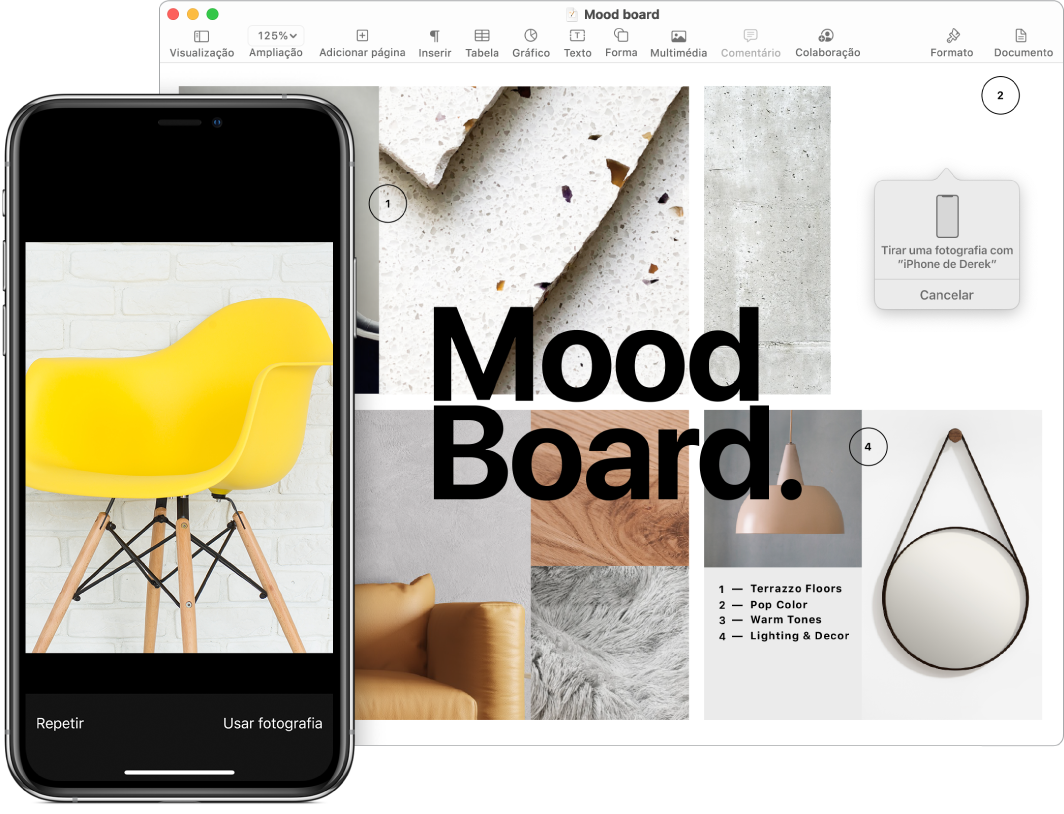
A fotografia ou digitalização surge no documento onde pretender.
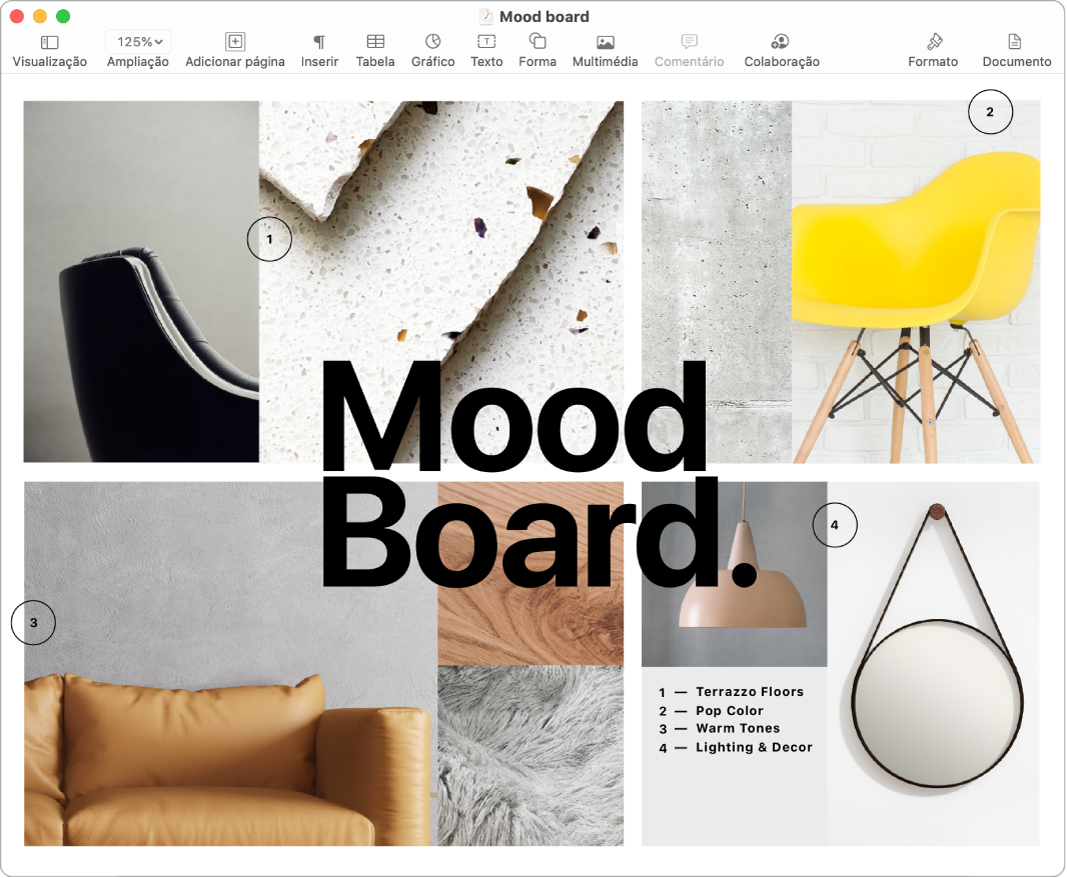
Saiba mais. Consulte Inserir fotografias e digitalizações com Câmara de Continuidade no Mac no Manual do Utilizador do macOS.
